Apžvalga
Gegužės 1 d. "2019" prasidėjo nauja japoniška ERA ir susijęs kalendorius. Šiam pakeitimui reikia naujinimų "Windows", "Office" ir ".NET Framework".
Kaip atnaujinti "Windows" ir "Office", kad palaikytų naująją japonišką erą?
Jei jūsų "Microsoft" programinę įrangą turite įgalintus automatinius naujinimus, naujinimai, skirti "New Era", bus įdiegti automatiškai ir jums nereikės atlikti jokių veiksmų.
Pastaba: Jei naudojate ne "Windows" versijas, šią operacinę sistemą taip pat gali reikėti atnaujinti, kad "Office" taikomosiose programose būtų rodoma nauja era informacija.
Jei automatiniai naujinimai neįgalinti arba jei norite patikrinti, ar yra naujinimų neautomatiškai, atlikite toliau nurodytus veiksmus. Patyrę vartotojai gali gauti papildomos informacijos apie naujų japoniškų ERA naujinimų suvestinę – KB4469068.
Windows
Norėdami greitai atnaujinti, pasirinkite Tikrinti, ar yra naujinimų dabar, tada pasirinkite Tikrinti,ar yra naujinimų. Arba pasirinkite mygtuką pradėti , tada pasirinkite Parametrai > Naujinti & saugos > "Windows Update", tada pasirinkite Tikrinti, ar yra naujinimų.
-
Perbraukite nuo dešiniojo ekrano krašto, bakstelėkite Parametrai, tada – Keisti kompiuterio parametrus. (Jei naudojate pelę, perkelkite žymiklį į apatinį dešinįjį ekrano kampą, tada aukštyn, spustelėkite Parametrai ir Keisti kompiuterio parametrus.)
-
Bakstelėkite arba spustelėkite Naujinimas ir atkūrimas, tada bakstelėkite arba spustelėkite Windows Update.
-
Bakstelėkite arba spustelėkite Tikrinti dabar.
-
Jei randama naujinimų, bakstelėkite arba spustelėkite Peržiūrėti informaciją.
-
Naujinimų sąraše pasirinkite visi galimi naujinimai, tada bakstelėkite arba spustelėkite diegti. Jei esate raginami įvesti administratoriaus slaptažodį arba patvirtinti, įveskite slaptažodį arba patvirtinkite.
-
Baigus diegti, paleiskite kompiuterį iš naujo ir prisijunkite.
-
Pasirinkite mygtuką pradėti > Visos programos > "Windows Update".
-
Kairiojoje srityje pasirinkite Tikrinti, ar yra naujinimų.
-
Jei randama svarbių naujinimų, pasirinkite saitą, kad peržiūrėtumėte pasiekiamus naujinimus. Naujinimų sąraše pažymėkite juos visus ir pasirinkite gerai.
Pastaba: Jums gali reikėti įdiegti būtinuosius naujinimus, kad būtų pasiūlyta japoniškosios eros atnaujinta versija. Įdiekite svarbius naujinimus ir atlikite šiuos veiksmus dar kartą, kad patikrintumėte, ar yra papildomų naujinimų.
-
Pasirinkite Diegti naujinimus. Jūsų gali paprašyti įvesti administratoriaus slaptažodį arba patvirtinti pasirinkimą.
-
Įdiegus naujinimus, prisijunkite prie kompiuterio. Gali būti parodytas pranešimas, nurodantis, ar pavyko atnaujinti.
.NET Framework:
Kai kurioms programoms taip pat reikia ".NET Framework" naujinimų, kad būtų palaikomos naujosios japoniškosios eros kalendoriaus datos. Šie naujinimai taip pat įdiegiami automatiškai su "Windows" naujinimais, jei turite įgalintus automatinius naujinimus. Galite įdiegti ".NET Framework" naujinimus neautomatiškai atlikdami tuos pačius veiksmus, kaip atnaujinti "Windows".
Papildomos informacijos apie ".NET Framework" naujinimų, kuriuose yra Japonijos eros naujinimų, pristatymą rasite ".NET Framework" naujų japoniškų ERA naujinimų suvestinė.
Office
Kad "Office" sistemoje "Windows" galėtų tinkamai tvarkyti naująją erą Japonijoje, "Windows" ir ".NET Framework" turi būti atnaujintos į versijas, kurios palaiko naująją erą. Daugiau informacijos apie tai, kaip atlikti šiuos naujinimus, ieškokite anksčiau pateiktoje "Windows" ir ".NET" sistemos sekcijose.
Norėdami įdiegti naujausius "Office" naujinimus, skaitykite straipsnį, įdiekite "Office" naujinimus.
Patyrę vartotojai gali rankiniu būdu įdiegti naujosios Japonijos eros "Office" naujinimus vykdydami straipsnyje pateiktas instrukcijas, "Office" naujinimus, skirtus naujajai Japonijai.
Ne "Windows" įrenginiams naujinimus galima gauti iš konkrečios platformos saugyklos ir jie bus taikomi pagal parduotuvės naujinimo strategiją. Būtinai įdiekite operacinės sistemos ir "Office" taikomųjų programų naujinimus.
Kaip pakeisti kalendoriaus parametrus į naują japonišką erą
Įdiegę naujausius "Windows" naujinimus, galite nustatyti datos ir laiko parametrus, kad būtų rodomas naujas Japonijos ERA kalendorius:
1. paleidžia valdymo skydą.
2. Rikiuoti pagal kategoriją. Dalyje laikrodis ir regionas, pradžios regiono parametras.
3. dialogo lange regiono parametrai:
-
Keiskite formatą į "Japonų (Japonija)".
-
Spustelėkite mygtuką papildomi parametrai... , kad pradėtumėte Tinkinti formato parametrą.
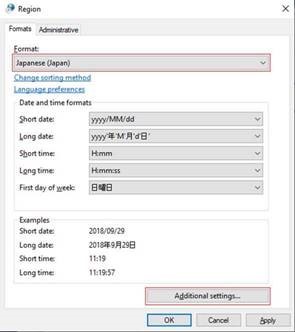
4. dialogo lange Tinkinti formatavimą
-
Spustelėkite skirtuką data .
-
Pakeiskite kalendoriaus tipą į "和暦".
-
Spustelėkite gerai , kad pritaikytumėte parametrą.
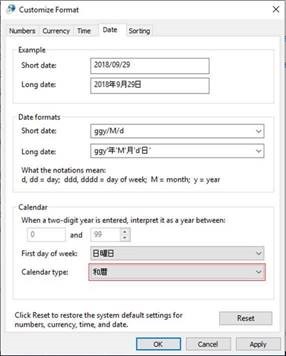
Dažnai užduodami klausimai apie Japonijos eros keitimą
K: Kada Japonijos eros naujinimai bus pasirengę vartotojams?
A: naujas ERA vardas buvo paskelbtas balandžio 1 d. "Microsoft Engineering" padėjo įtraukti naują pavadinimą, išbandyti naujinimus ir pradėjo išleisti naujinimus. Be to, kuo greičiau dirbame sprendžiant problemas, kurias praneša Klientai ir partneriai.
K: kaip jums pateiks atnaujinimus vartotojams?
A: naujinimai pristatomi taip pat, kaip teikiame šiandien naujinimus. Daugeliu atvejų naujinimai yra pasiekiami naudojant "Microsoft Update" sistemoje "Windows" ir naudojant atitinkamą parduotuvę ne "Windows" platformoms. Norėdami sužinoti daugiau apie "Microsoft Update", žiūrėkite šį tinklalapį: "Windows" naujinimas: DUK.
K: ar vartotojams reikia ką nors daryti, jei naudojate "Microsoft Online Services"?
A: "Online Services", kurios šiandien dirba japoniškame kalendoriuje, buvo laipsniškai atnaujintos, kad būtų palaikoma nauja era, nereikalaujant vartotojų įdiegti naujinimų.
K: ar vartotojai turi ką nors daryti, jei naudoja "Microsoft" taikomąsias programas?
A: daugelis įrenginių ir programų, kurios šiuo metu naudoja datas Japonijos kalendoriuje, palaiko naująją erą tiesiog gaudami naujinimus, kai jie tampa pasiekiami.
K: kaip patikrinti, ar naujinimas buvo pritaikytas mano kompiuteriui?
A: jei norite patikrinti, ar "Windows" taikė vėliausius Japonijos eros naujinimus:
-
Paspauskite "Windows" logotipo klavišą + R, kad atidarytumėte dialogo langą vykdyti.
-
Įveskite winver ir paspauskite "įvesti".
-
Užsirašykite versijos ir komponavimo versijos numerius, išvardytus dialogo lange apie "Windows".
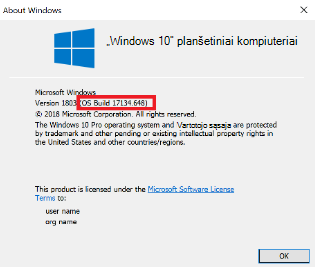
-
Atsižvelgdami į savo versijos numerį, eikite į naujinimo retrospektyvos KB straipsnį, skirtą " 1809 " arba " version 1803", ir patikrinkite paskutinio naujinimo, pateikto kairėje straipsnio pusėje, komponavimo versijos numerį dalyje "šiame leidime". Jei jūsų "Windows" komponavimo versijos numeris yra didesnis arba lygus naujausių naujinimų, nurodytų KB straipsnyje, komponavimo versijos numeriui, vadinasi, turite naujausius japoniškų laikų pakitimus.
-
Eikite į straipsnį, naujosios Japonijos eros naujinimų suvestinė – KB4469068. Šiame straipsnyje suraskite lentelę, kurioje išvardyti Naujausi japoniškosios eros naujinimai ir užsirašykite žinių bazės straipsnio (KB) numerį, atitinkantį jūsų "Windows" versiją.
-
Paspauskite "Windows" logotipo klavišą + R, kad atidarytumėte dialogo langą vykdyti.
-
Įveskite valdymo skydas ir paspauskite klavišą "įvesti".
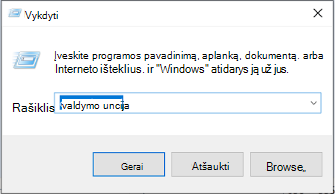
-
Eikite į programos >programos ir funkcijos > įdiegtus naujinimus.
-
Įveskite KB numerį naujausiame japoniškame eros variante (nuo 1 žingsnio) į ieškos lauką ir ieškokite šio žinių bazės numerio įdiegtų naujinimų sąraše. Jei šis naujinimas bus rodomas ieškos rezultatuose, vadinasi, turite naujausius japoniškosios eros pokyčius.
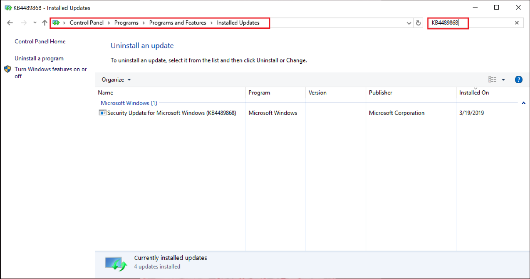
Norėdami patikrinti, ar "Word" pritaikė japoniškų laikų naujinimus:
-
Meniu Įterpimas pasirinkite Įterpti datą ir laiką.
-
Išplečiamajame meniu kalba pasirinkite japonų.
-
Patikrinkite, ar yra naujų japoniškų ERA galimų datos ir laiko formatų. Pasirinkite norimą datos ir laiko formatą ir spustelėkite gerai.
Susiję saitai
Naujų japoniškų ERA naujinimų suvestinė – KB4469068
Office" naujinimai, skirti naujiems japoniškiems era
Naujausi "Office" versijų naujinimai, naudojantys "Windows Installer" (MSI)











